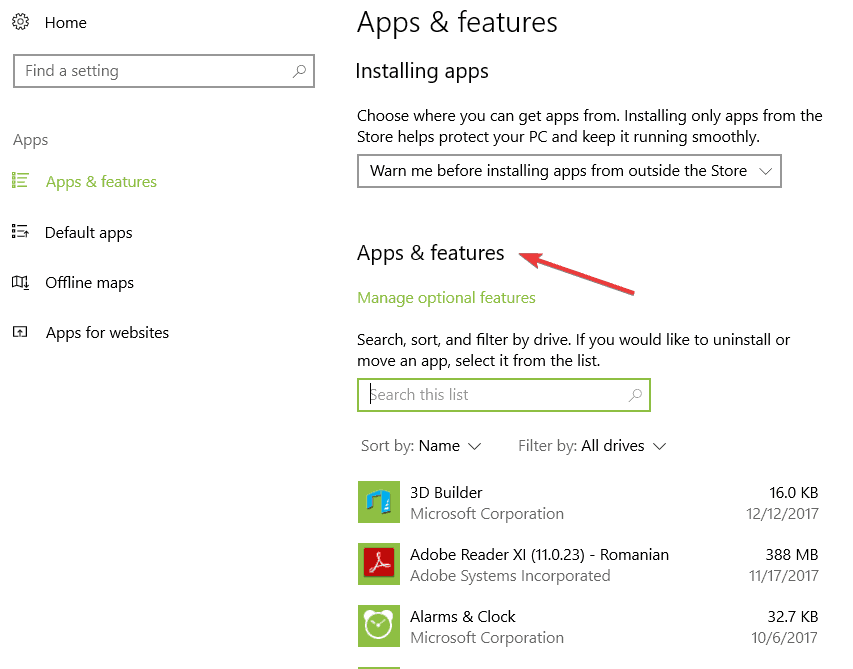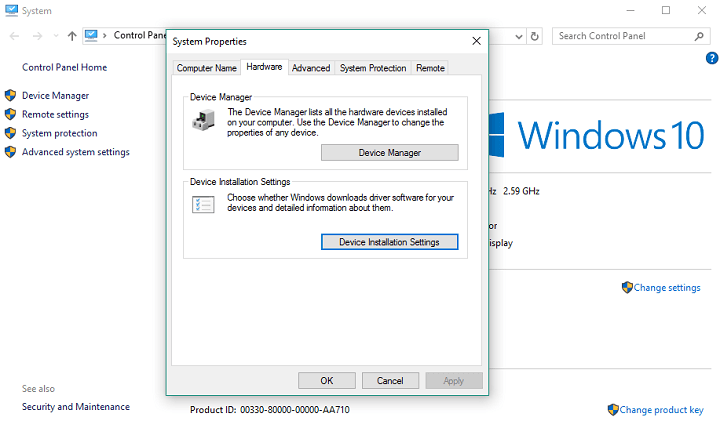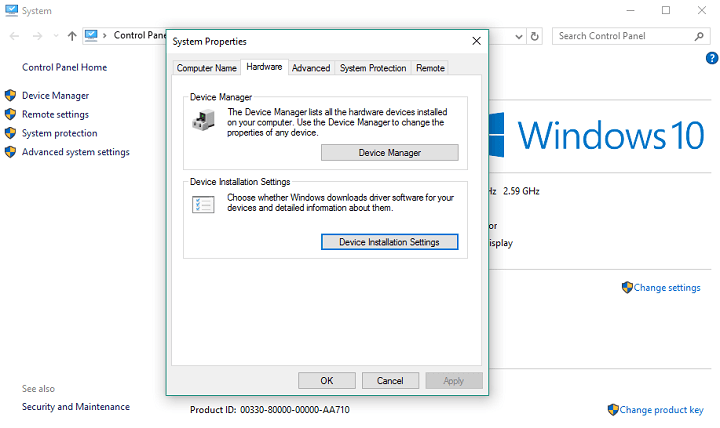Miliony ludzi używają kart graficznych AMD, a czasem mogą wystąpić pewne problemy z kartami graficznymi i systemem operacyjnym.
Niektórzy użytkownicy systemu Windows 10 zgłaszali awarie AMD Catalyst i inne problemy z kartami graficznymi AMD, więc zobaczmy, jakie problemy mają ci użytkownicy.

Jak naprawić problemy z AMD Catalyst Windows 10
- Czarny ekran przy rozruchu
- Awaria systemu i wewnętrzny błąd zasilania
- Błąd AMD Catalyst 182
- Nie można zainstalować AMD Catalyst
1. Problem z AMD Catalyst — Czarny ekran podczas uruchamiania
Czarny ekran podczas uruchamiania w systemie Windows 10 jest stosunkowo częstym problemem i jest spowodowany przez niektóre wersje sterowników kart graficznych AMD. Na szczęście istnieje prosty sposób, aby to naprawić.
Oto dokładnie to, co musisz zrobić, jeśli napotkasz problem czarnego ekranu z powodu problemu AMD Catalyst w systemie Windows 10:
- Przejdź do Ustawienia> System.
- Wybierz kartę Aplikacje i funkcje po lewej stronie.
- Znajdź na liście Menedżer instalacji AMD Catalyst i odinstaluj go.

- Jeśli zostaniesz poproszony o potwierdzenie, że chcesz usunąć AMD Catalyst Install Manager, wybierz Tak.
- Po odinstalowaniu bieżącej wersji sterowników odwiedź witrynę AMD i pobierz sterowniki w wersji 15.7.
- Uruchom instalację i rozpakuj pliki do wybranej lokalizacji. Zapamiętaj tę lokalizację, będziesz jej potrzebować ponownie w kroku 9.
- Przejdź do Menedżera urządzeń i zlokalizuj Microsoft Basic Display w sekcji Sterowniki ekranu.
- Kliknij sterownik prawym przyciskiem myszy i wybierz opcję Aktualizuj.
- Następnie kliknij Przeglądaj i wyszukaj lokalizację, z której wyodrębniono wersję 15.7 sterowników. Domyślną lokalizacją sterowników powinna być C: \ AMD, ale mogła zostać zmieniona w kroku 6.
- Kliknij przycisk OK, a kreator instalacji powinien znaleźć sterowniki w określonej lokalizacji.
- Zrestartuj swój komputer.
Ręczna aktualizacja sterowników jest bardzo denerwująca, dlatego zalecamy pobranie tego narzędzia do aktualizacji sterowników, aby zrobić to automatycznie. W ten sposób zapobiegniesz utracie plików, a nawet trwałemu uszkodzeniu komputera.
2. Problem z katalizatorem AMD — Awaria systemu i wewnętrzny błąd zasilania
Ponownie ten problem jest spowodowany przez niektóre wersje sterowników ekranu AMD, więc rozwiązaniem jest ich odinstalowanie i zainstalowanie starszej wersji sterowników lub tej, która działa dla Ciebie. Niektórzy użytkownicy sugerują nawet użycie sterownika AMD 15.6 Beta Driver dla systemu Windows 8.1.
Ponadto odinstaluj Lucid Virty MVP, jeśli go masz. Ta aplikacja jest zwykle instalowana, jeśli uaktualniono system Windows 8.1 do systemu Windows 10.
Możesz także wyłączyć automatyczne aktualizacje sterowników, ponieważ system Windows 10 często automatycznie aktualizuje sterowniki. Aby to zrobić, wykonaj następujące kroki:
- Otwórz właściwości systemu. Możesz to zrobić, klikając prawym przyciskiem myszy na tym komputerze i wybierając Właściwości.
- W obszarze Nazwa komputera, domena i ustawienia grupy roboczej wybierz Zmień ustawienia.
- Następnie przejdź do zakładki Sprzęt.
- Następnie wybierz Ustawienia instalacji urządzenia.

- Następnie kliknij Nie, pozwól mi wybrać, co mam zrobić, i wybierz Nigdy nie instaluj sterowników z Windows Update.

- Kliknij Zapisz ustawienia i uruchom ponownie komputer.
Ponadto możesz pobrać narzędzie do rozwiązywania problemów z wyświetlaniem i ukrywaniem aktualizacji, aby ukryć aktualizacje, których nie chcesz instalować.
3. Błąd AMD Catalyst 182
Kod błędu 182 zwykle występuje, gdy proces instalacji sterownika kończy się niepowodzeniem. Aby rozwiązać ten problem, najpierw należy usunąć zawartość folderu C: / AMD.
Następnie tymczasowo wyłącz narzędzia antywirusowe, antymalware i zapory ogniowe i spróbuj zainstalować sterownik AMD. Nie zapomnij włączyć oprogramowania zabezpieczającego zaraz po zainstalowaniu sterownika.
Błąd 182 może również wystąpić, gdy instalator sterownika AMD nie zidentyfikuje sprzętu graficznego. Aby rozwiązać ten problem, użyj Selektora sterowników AMD, aby zlokalizować i pobrać odpowiedni sterownik. Jeśli nadal nie możesz zidentyfikować odpowiedniego modelu karty graficznej AMD, przejdź do strony pomocy technicznej AMD i postępuj zgodnie z instrukcjami dostępnymi na odpowiedniej stronie.
Jeśli posiadasz niestandardową kartę graficzną AMD, najlepszym rozwiązaniem jest skontaktowanie się z producentem OEM.
4. Nie można zainstalować AMD Catalyst
Jeśli system Windows 10 uniemożliwia zainstalowanie programu AMD Catalyst, wyświetlając błąd 1723, istnieje kilka rozwiązań, których można użyć, aby rozwiązać problem. Możesz odinstalować obecny sterownik, pobrać nowy sterownik za pomocą ustawień AMD Radeon, pobrać i zainstalować nowy sterownik ręcznie lub użyć Menedżera urządzeń.
Jeśli nic nie działa, możesz spróbować pobrać i zainstalować AMD Catalyst za pomocą narzędzia do aktualizacji sterowników Tweakbit.
- Ściągnij i zainstaluj TweakBit Driver Updater.


- Po zainstalowaniu program automatycznie rozpocznie skanowanie komputera w poszukiwaniu nieaktualnych sterowników. Driver Updater sprawdzi zainstalowane wersje sterowników w bazie danych najnowszych wersji w chmurze i zaleci odpowiednie aktualizacje. Wszystko, co musisz zrobić, to czekać na zakończenie skanowania.

 Po zakończeniu skanowania otrzymasz raport o wszystkich problemowych sterownikach znalezionych na twoim komputerze. Przejrzyj listę i sprawdź, czy chcesz zaktualizować każdy sterownik osobno, czy wszystkie naraz.
Po zakończeniu skanowania otrzymasz raport o wszystkich problemowych sterownikach znalezionych na twoim komputerze. Przejrzyj listę i sprawdź, czy chcesz zaktualizować każdy sterownik osobno, czy wszystkie naraz.
Zrzeczenie się: Niektóre funkcje tego narzędzia nie są darmowe.
Jak widać, sterowniki AMD mogą powodować problemy, ale można je łatwo naprawić. Omówiliśmy również, co zrobić, jeśli system Windows 10 uniemożliwia instalację sterowników AMD, więc możesz również to sprawdzić.
Jeśli masz jakieś uwagi, pytania lub sugestie, po prostu sięgnij do sekcji komentarzy poniżej.